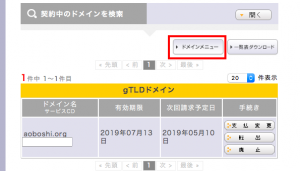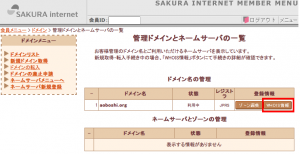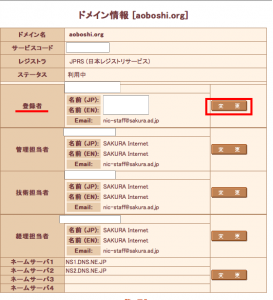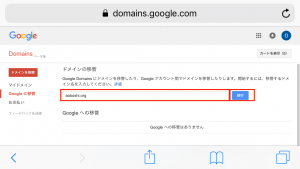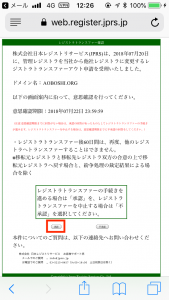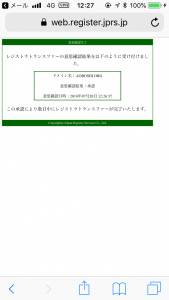今まで、当Blogはさくらインターネットのレンタルサーバで運用していましたが、
今月末で一年毎のサーバ契約期限の連絡がきていたので、せっかくなので乗り換えてみることにしました。
どうせ移転するなら、仕事では触れることのない、IaaSサービスを使ってみようと思い、
いろいろと検討したところ、GoogleのGCPに移行することに決めました。
その下準備として、まずはサーバと同時期にさくらで取得した当ブログのドメイン「aoboshi.org」をGoogleが運営している、Google Domainsへ移行し、メール等の設定をしてみました。
1.Registrant Emailの変更
Google Domainsへ移行するにはRegistrant Email(登録者メールアドレス)の変更が必要なので、変更します。
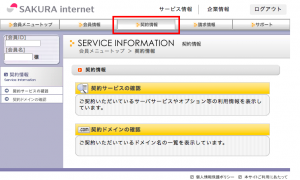
まず、さくらインターネットの会員メニューに行き、「契約情報」を開きます。
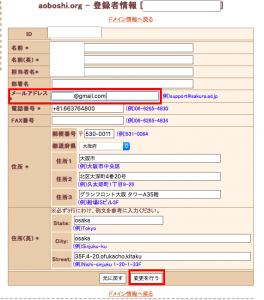
「メールアドレス」欄に自分のメールアドレスを入れ、「変更を行う」を選択します。
その後、whois aoboshi.orgコマンド等でwhois情報を確認し、「Registrant Email」が上記で入れたメールアドレスになったことを確認して、次に進みます。
2.ドメイン転出依頼
次にさくらから転出依頼をします。
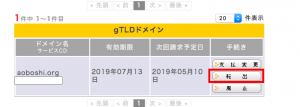
さくらインターネットの会員メニューに行き、「契約情報」を開き、「転出」を選択します。
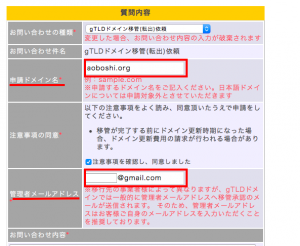
「申請ドメイン名」と「管理者メールアドレス」を埋め、送信します。
3.Googleへドメイン移管
Google Domainへ自分のドメインを移管します。
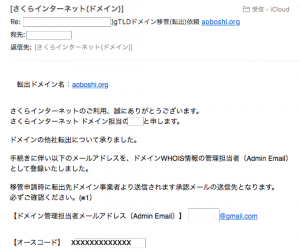
さくらから上記のようなメールが来ることを確認します。「オースコード」は後で使用するのでメールは消さないでください。
(私は営業時間外の深夜に2を実施し、翌日11時半に上記メールが来たので、平日日中帯では2、3時間くらいで来るのではないかと思います)
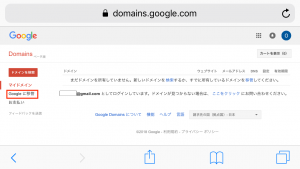
Google Domainsページへ移動し、「Googleに移管」を選択します。
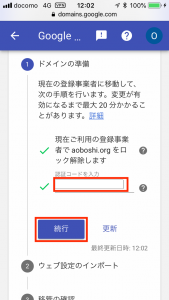
「認証コードを入力」のところに、さくらのメールに記載のあった「オースコード」を入力し、「続行」を選択します。
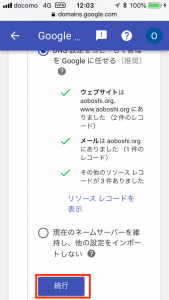
DNS設定を問われますが、推奨設定のまま「続行」を選択します。
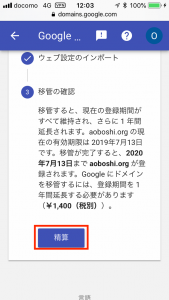
Google Domainsでは、移管時にドメインの一年間の期限延長を求められるため、「精算」を選択します。
(1週間前にさくら側で更新されていたので、2重払いになってしまうのかと不安でしたが、単にもう1年延長されるだけなので、損はなかったです。さくらより340円安いです)

住所氏名電話番号メールアドレス等を入力し、「プライバシー保護を有効にする」が選択されている事を確認し、「続行」を選択します。
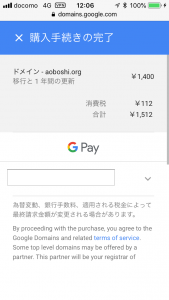
ドメイン延長料の支払い方法を聞かれるので、支払い方法を選択し支払います。
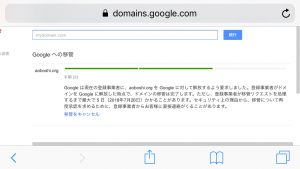
「Googleは現在の登録事業者に<ドメイン名>をGoogle に対し開放するよう要求しました。」と画面が出ることを確認します。
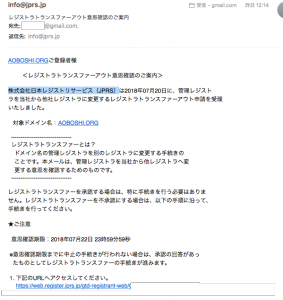
株式会社日本レジストリサービス(JPRS)から「レジストラトランスファーアウト意思確認のご案内」との券面のメールが届くまで待ちます。
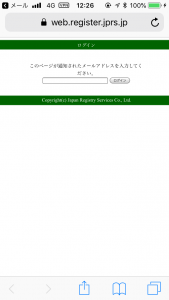
メール記載のURLを開き、メールが届いたアドレスを入力し「ログイン」します。
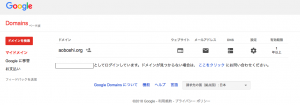
Google Domainsページの「マイドメイン」にドメインが表示されていることを確認します。
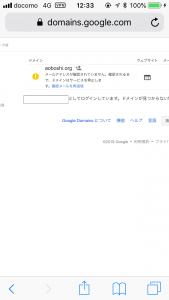
「メールアドレスが確認されていません」と表示された場合は、確認用のメールが届いているはずなのでメールの指示に従い確認します。
以上で、ドメイン移行は完了です。DNS設定も引き継いでいるので、そのまま使えます。
ただ、今月末でサーバを解約するので、とりあえずGoogle Domains単体でできるメールの設定を行います。
Google Domainsのメール設定は、Google Apps(有料)かGmail等へのメール転送(無料)が選べます。(DNS設定をカスタム設定し、別サーバで運用することも出来ます)
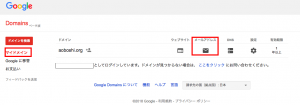
Google Domainsページへ移動し「マイドメイン」の「メールアドレス」を選択します。
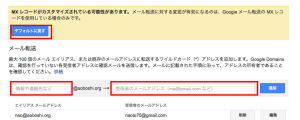
「情報や連絡」には今まで使用していた移管したドメイン出使用していたメールアドレスのユーザ名、「受信者のメールアドレス」にはGmail等を指定します。
さくらからDNS設定を引き継いでいるので「MXレコードがカスタマイズされている可能性があります。」と表示されるので「デフォルに戻す」を選択します。
移行したドメインのメールアドレスが「受信者のメールアドレス」で入力したメールアドレスで受信されることを確認します。
以上で、ドメイン移管は完了です、続いて、本ブログ(wordpress)のさくらレンタルサーバからGCP上への移行手順をまとめます。